Dans cet article, nous allons examiner cinq problèmes souvent rencontrés par les utilisateurs d’iPad (Pro, standard et mini) et les solutions qui pourraient être utilisées pour résoudre ces problèmes. Les iPads de Apple sont de plus en plus populaires ces dernières années, grâce à leurs fonctionnalités avancées et à leur polyvalence. Cependant, comme tous les appareils électroniques, les iPads peuvent parfois rencontrer des problèmes qui peuvent être frustrants pour les utilisateurs.
Voici quelques-uns des problèmes courants des iPads (Pro, standard et mini) et leurs solutions :
Pourquoi mon iPad ne s’allume-t-il pas ?
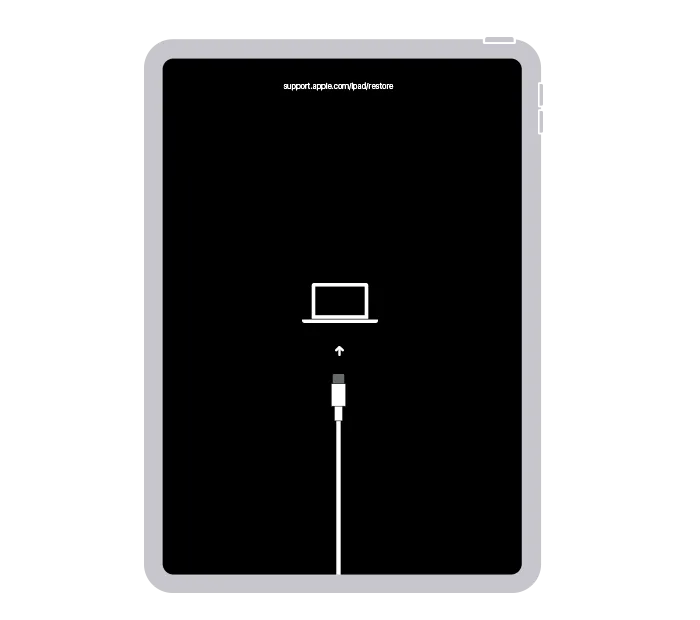
Si votre iPad ne s’allume pas, voici quelques étapes à suivre pour essayer de résoudre le problème :
- Assurez-vous que votre appareil est chargé et que le câble de chargement et le port de chargement sont propres et exempts de poussière ou de débris.
- Si votre iPad est chargé, mais qu’il ne s’allume toujours pas, essayez de réinitialiser votre appareil en appuyant simultanément sur les touches “Accueil” et “Veille” pendant 10 secondes. Cette action réinitialisera votre appareil et devrait le faire redémarrer.
- Si votre iPad ne s’allume toujours pas, il se peut qu’il y ait un problème matériel avec votre appareil et qu’il ait besoin d’être réparé.
Mon iPad ne se connecte pas à Internet : Que faire ?
Si votre iPad ne se connecte pas à Internet, voici quelques étapes à suivre pour essayer de résoudre le problème :
- Vérifiez que votre iPad est connecté au réseau Wi-Fi approprié et que le mot de passe est correct. Si vous avez oublié le mot de passe du réseau, vous devrez le demander à votre fournisseur de service Internet ou à l’administrateur du réseau.
- Assurez-vous que le Wi-Fi est activé sur votre iPad. Pour ce faire, accédez aux réglages de votre appareil et sélectionnez “Wi-Fi”. Assurez-vous que l’interrupteur “Wi-Fi” est sur “On”.
- Si votre iPad ne parvient toujours pas à se connecter à Internet, essayez de réinitialiser votre réseau Wi-Fi en accédant aux réglages de votre appareil, puis en sélectionnant “Réinitialiser”. Sélectionnez “Réinitialiser le réseau” et suivez les étapes pour réinitialiser votre réseau.
Comment résoudre le problème d’iPad trop lent ?
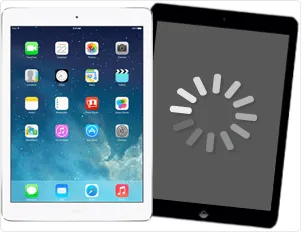
Si votre iPad est lent, voici quelques étapes à suivre pour essayer de résoudre le problème :
- Vérifiez que votre appareil est à jour et que vous utilisez la dernière version du système d’exploitation. Les mises à jour de logiciels peuvent apporter des améliorations de performance et résoudre des bugs qui peuvent ralentir votre appareil.
- Si votre iPad est à jour, il se peut qu’il y ait trop de programmes en cours d’exécution en arrière-plan. Pour arrêter ces programmes, appuyez sur le bouton “Accueil” et faites glisser vers le haut l’écran des multitâches pour afficher les applications en arrière-plan. Appuyez sur le bouton “Supprimer” pour fermer chaque application.
- Essayez de redémarrer votre iPad. Pour ce faire, appuyez simultanément sur les touches “Veille” et “Accueil” jusqu’à ce que le logo Apple apparaisse à l’écran. Attendez que votre appareil redémarre avant de le réutiliser.
- Si votre iPad est toujours lent, il se peut qu’il y ait un problème matériel avec votre appareil et qu’il ait besoin d’être réparé.
Pourquoi mon iPad ne se synchronise-t-il pas avec iTunes ?
Si votre iPad ne se synchronise pas avec iTunes, voici quelques étapes à suivre pour essayer de résoudre le problème :
- Assurez-vous que votre iPad est connecté à votre ordinateur avec le câble USB approprié et que iTunes est ouvert sur votre ordinateur.
- Vérifiez que vous êtes connecté à votre compte Apple et que votre iPad est configuré avec le même compte. Si vous utilisez plusieurs comptes Apple, assurez-vous que vous êtes connecté au compte associé à votre iPad.
- Si votre iPad est déjà synchronisé avec iTunes, mais que vous ne parvenez pas à ajouter de nouveaux éléments, il se peut que votre bibliothèque iTunes soit pleine. Pour libérer de l’espace, supprimez des éléments non utilisés de votre bibliothèque iTunes.
- Si votre iPad ne se synchronise toujours pas avec iTunes, il se peut que vous ayez besoin de contacter le service client Apple pour obtenir de l’aide.
| chargeur iPad pro | JETech Coque pour iPad Pro | |
 | 16,99€ | 16,99€ |
 | 15,99 € | 32,90 € |
Mon iPad ne se charge pas correctement : Quel est la solution ?

Si votre iPad ne se charge pas correctement, voici quelques étapes à suivre pour essayer de résoudre le problème :
- Assurez-vous que le câble de chargement et le port de chargement sont propres et exempts de poussière ou de débris. Utilisez un chiffon doux pour nettoyer ces éléments si nécessaire.
- Vérifiez que vous utilisez le câble de chargement et l’adaptateur secteur appropriés pour votre modèle d’iPad. Si vous utilisez des accessoires non compatibles, cela peut empêcher votre appareil de charger correctement.
- Si votre iPad ne charge toujours pas correctement, essayer de réinitialiser votre appareil en appuyant simultanément sur les touches “Veille” et “Accueil” pendant 10 secondes. Cette action réinitialisera votre appareil et devrait le faire redémarrer.
- Si votre iPad ne charge toujours pas correctement, il se peut qu’il y ait un problème matériel avec votre appareil et qu’il ait besoin d’être réparé.
Les iPads de Apple sont des appareils polyvalents et performants, mais comme tous les appareils électroniques, ils peuvent parfois rencontrer des problèmes. Si vous rencontrez l’un des problèmes courants décrits dans cet article, j’espère que les solutions proposées vous permettront de résoudre rapidement le problème et de continuer à profiter de votre iPad. Si vous avez des problèmes qui ne sont pas couverts dans cet article, n’hésitez pas à contacter le service client Apple pour obtenir de l’aide
Découvrez également :
- Apple iPad Pro 2022 vs Samsung Galaxy Tab S8+ : Lequel acheter?
- Pas d’iPhone pliable pour le moment, mais plutôt un iPad pliable
